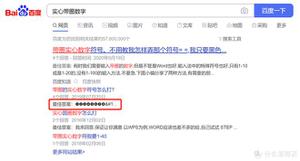MacBook睡眠后不要求输入密码(苹果技巧)
我最近得到了我的新MacBook,但我仍在进行所有设置以使其按照我想要的方式运行。我注意到的一件事是,每次它进入睡眠状态或启动屏幕保护程序时,我的Mac(苹果笔记本电脑)都会在我唤醒它时要求我输入用户密码。
如果你在办公室工作,什么是很棒的安全功能对我来说有点烦人,仅仅是因为我在家工作,除了我的妻子之外没有人接触过我的电脑,使这个密码成为我不喜欢的额外步骤需要。
在本文中,我将向您展示如何阻止macOS在唤醒您的Mac(苹果笔记本电脑)后要求输入密码或TouchID身份验证。

如何避免每次都登录 Mac
显然,如果安全对您很重要,您应该避免我将要分享的内容。如果您在办公室工作或者如果您的计算机周围有人,请再次跳过所有这些并在您的计算机上保持高级别的安全性。
请按照以下步骤操作,以防止 Mac 在您每次唤醒时询问密码:
1) 转到 >系统偏好设置。
2) 选择安全和隐私。
3)单击常规选项卡。
4)取消勾选Require password [X time] after sleep or screen saver begins选项。作为替代方案,您始终可以增加该时间,同时仍保持一定的安全级别。

5)如果询问,请输入您的 Mac 密码。接下来,会弹出一个窗口,询问“您确定要关闭屏幕锁定吗?” 确保您对此完全满意,然后选择关闭屏幕锁定。
6)最后,你会被问到,“你想关闭 iCloud 钥匙串吗?” 您可以选择继续使用钥匙串或为此 Mac 关闭它。
完成此操作后,您无需在 Mac 进入睡眠状态或屏幕保护程序激活后每次唤醒时都输入密码。
以上是 MacBook睡眠后不要求输入密码(苹果技巧) 的全部内容, 来源链接: www.tmjl8.com/smart/431788.html